对于一个刚做好系统的电脑来说,第一步就是安装搜狗输入法,和Google浏览器。
地址:https://pinyin.sogou.com/linux/
https://www.google.cn/chrome/
下载后直接双击安装即可,安装后开始安装OpenCV3.3.1
参考这篇博客,直接按照顺序安装即可:
https://blog.csdn.net/Qzx9059/article/details/88680475
安装好OpenCV后,接着开始安装CUDA了
1.对于新装系统首先换源,打开系统设置,点击软件与更新,把源代码勾上,选择aliyun源。
2.安装相关依赖项(直接打开终端一条条执行即可)
sudo apt-get install libprotobuf-dev libleveldb-dev libsnappy-dev libopencv-dev libhdf5-serial-dev protobuf-compiler
sudo apt-get install --no-install-recommends libboost-all-dev
sudo apt-get install libopenblas-dev liblapack-dev libatlas-base-dev
sudo apt-get install libgflags-dev libgoogle-glog-dev liblmdb-dev
3.安装NVIDIA驱动
1卸载你电脑上的显卡驱动:
sudo apt-get remove –purge nvidia*
运行了这个命令之后,你系统中的NVIDIA的一些驱动就应该被卸载了
2.添加一个PPA到系统,等一下安装驱动要用的。复制下面的话命令就行
sudo add-apt-repository ppa:graphics-drivers/ppa
3.执行下面代码让上面代码生效:
sudo apt-get update
4.寻找合适的版本
ubuntu-drivers devices
建议我安装的是430,但是我最终安装的418,都是可以的
5接下来就可以安装驱动了:不需要在字符界面安装,直接从系统设置就可以

点击系统设置,软件与更新,里面的附件驱动,选择你想安装的驱动,点击应用更改就可以了,然后等待安装结束。
安装结束后,重启电脑。
6.


查看显卡驱动过后,我们就可以开始安装CUDA10.1了,从官网下载:
地址:https://developer.nvidia.com/cuda-downloads
下载版本:

下载好后,安装详细过程一定要参考下面这个官网地址:
https://docs.nvidia.com/cuda/cuda-quick-start-guide/index.html#ubuntu-x86_64-run
只需要在终端输入:
sudo sh cuda_<version>_linux.run --silent
中间是你CUDA的版本
然后就直接安装好了,这句命令的意思是默认安装。然后修改环境变量。
在home文件下面按 ctrl+H 找到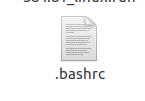
在后面加上:
export PATH=/usr/local/cuda-10.1/bin${PATH:+:${PATH}}
export LD_LIBRARY_PATH=/usr/local/cuda10.1/lib64${LD_LIBRARY_PATH:+:${LD_LIBRARY_PATH}}
然后输入:
source ~/.bashrc
重启一下就安装成功了,然后通过下面的步骤7就可以检测是否安装成功。
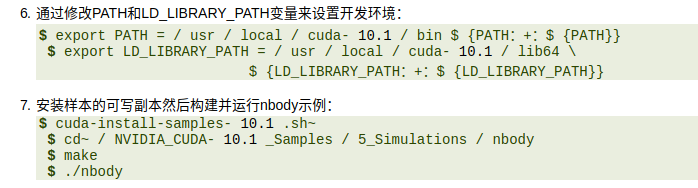
接下来就可以安装darknet 进行训练了。






















 396
396











 被折叠的 条评论
为什么被折叠?
被折叠的 条评论
为什么被折叠?








